Возможности
виджета
виджета



Варианты подкрашивания
Визуальный помощник
для руководителя
для руководителя
По дате
или времени
или времени
Виджет формирует простую отчетность, которая полезна для руководителей
Виджет позволяет настроить подкрашивание по дате или выбранному времени
Сделки с приоритетом A — красные; Сделки с приоритетом B — желтые; Сделки с приоритетом C — голубые
Отзывы благодарных клиентов
Хорошая штука, особенно подкрашивание по полю со временем.
АЛЕНА, TRUCKEURO
Удобно. Теперь вижу приоритетные сделки. Спасибо разработчикам за удобный виджет.
Четко работает без сбоев. Мы сделали 2 варианта по Приоритету и пользуемся. Менеджер теперь видит лидов, которым надо например перезвонить в определенное окно;. Эту лучше, чем в задачах
Отличный виджет, помогает подсветить сделки, в которых давно не совершались действия, проще контролировать работу менеджера! Спасибо!
АЛЕКСАНДР, ALVADA
ЕЛЕНА,
ALGORITM
ALGORITM
АНТОН, SAVKIN
настройка виджета
После установки виджета необходимо перейти в разделе Настройки на вкладку "Подкрашивание сделок"
После нажатия на вкладку откроется окно с настройкой виджета.
Подкрашивание сделок можно сделать по приоритету, по дате и по ответственному
Подкрашивание сделок можно сделать по приоритету, по дате и по ответственному

Подкрашивание по приоритету
Для дальнейшей настройки необходимо поле по которому будет идти настройка. Это поле должно иметь тип "Список" и иметь одно или несколько вариантов значения.
В нашем примере будут следующие значения:
В нашем примере будут следующие значения:
В настройках виджета необходимо включить чекбокс Подкрашивание по приоритету и выбрать поле

В поле Цвет выбрать цвет подкрашивания, в поле Значение указать значение списка

Для добавления нового значения и цвета, необходимо кликнуть на +
Подкрашивание по Дате
Если необходимо чтобы сделки подкрашивались по дате (или за несколько часов до определенного времени), для этого необходимо, чтобы в сделке было поле с типом "Дата"/"Дата и время". Далее заполняем поля настройки виджета "Цвет", "За сколько часов" и "Поле с датой".

Если включен чекбокс Не подкрашивать если дата уже наступила
То по наступлению даты/даты и времени которые указаны в сделки, сделка перестает подкрашиваться
То по наступлению даты/даты и времени которые указаны в сделки, сделка перестает подкрашиваться

Подкрашивание по ответственному
Если сделки необходимо подкрашивать по ответственным, то необходимо включить чекбокс Подкрашивание по ответственному, выбрать цвет и ответственного
Для добавления нового ответственного и цвета его сделки необходимо кликнуть на +
Для добавления нового ответственного и цвета его сделки необходимо кликнуть на +

Подкрашивать всю карточку
Если включен чекбокс, то подкрашенная сделка будет выглядеть так

Если выключен чекбокс, то подкрашенная сделка будет выглядеть так

После завершения настроек, необходимо их сохранить нажав на Сохранить

Заявка на консультацию
Перезвоним в течение 15 минут
(с 10 до 19 по МСК)
(с 10 до 19 по МСК)
Заполняя форму на нашем сайте - вы соглашаетесь с нашей политикой конфиденциальности.




